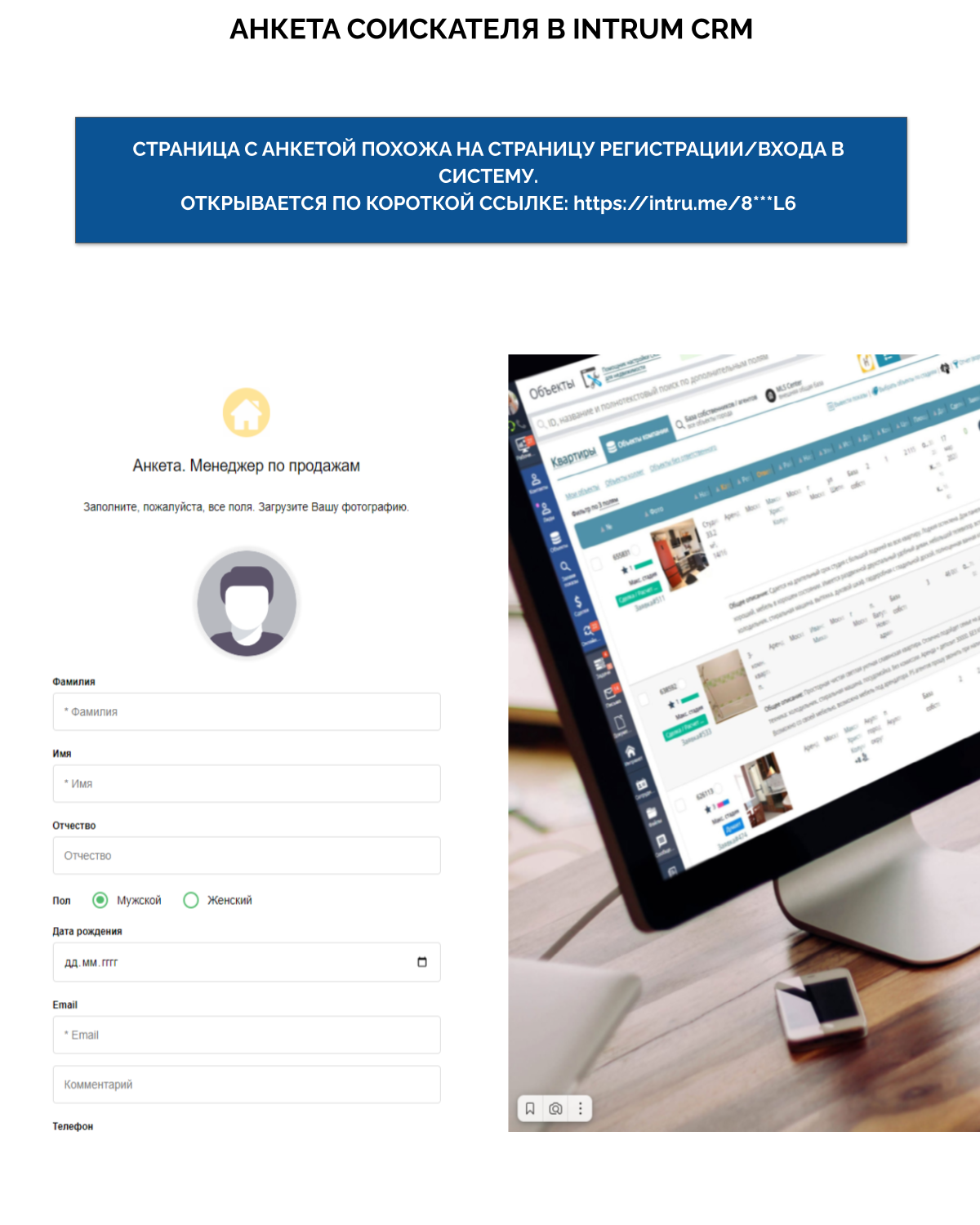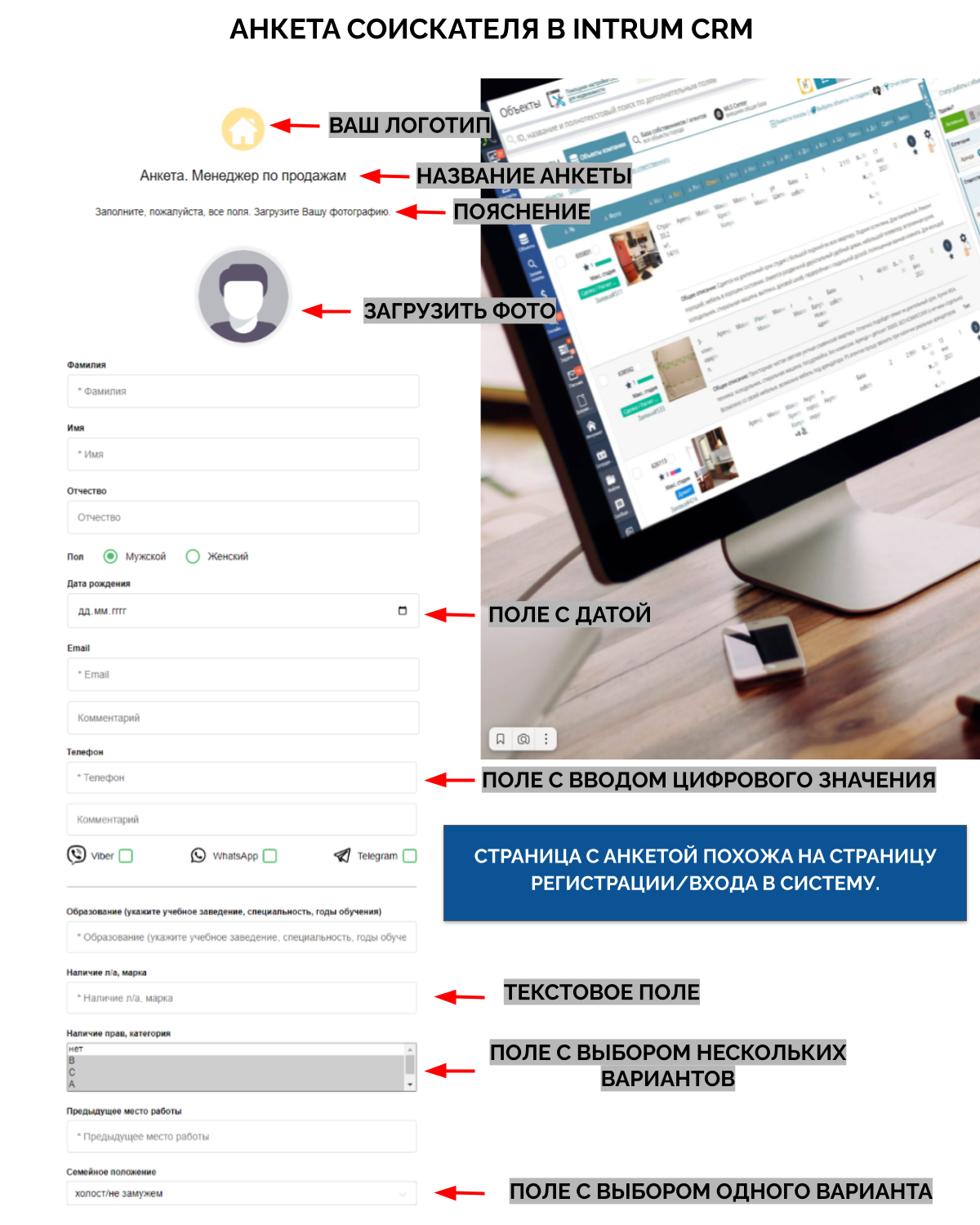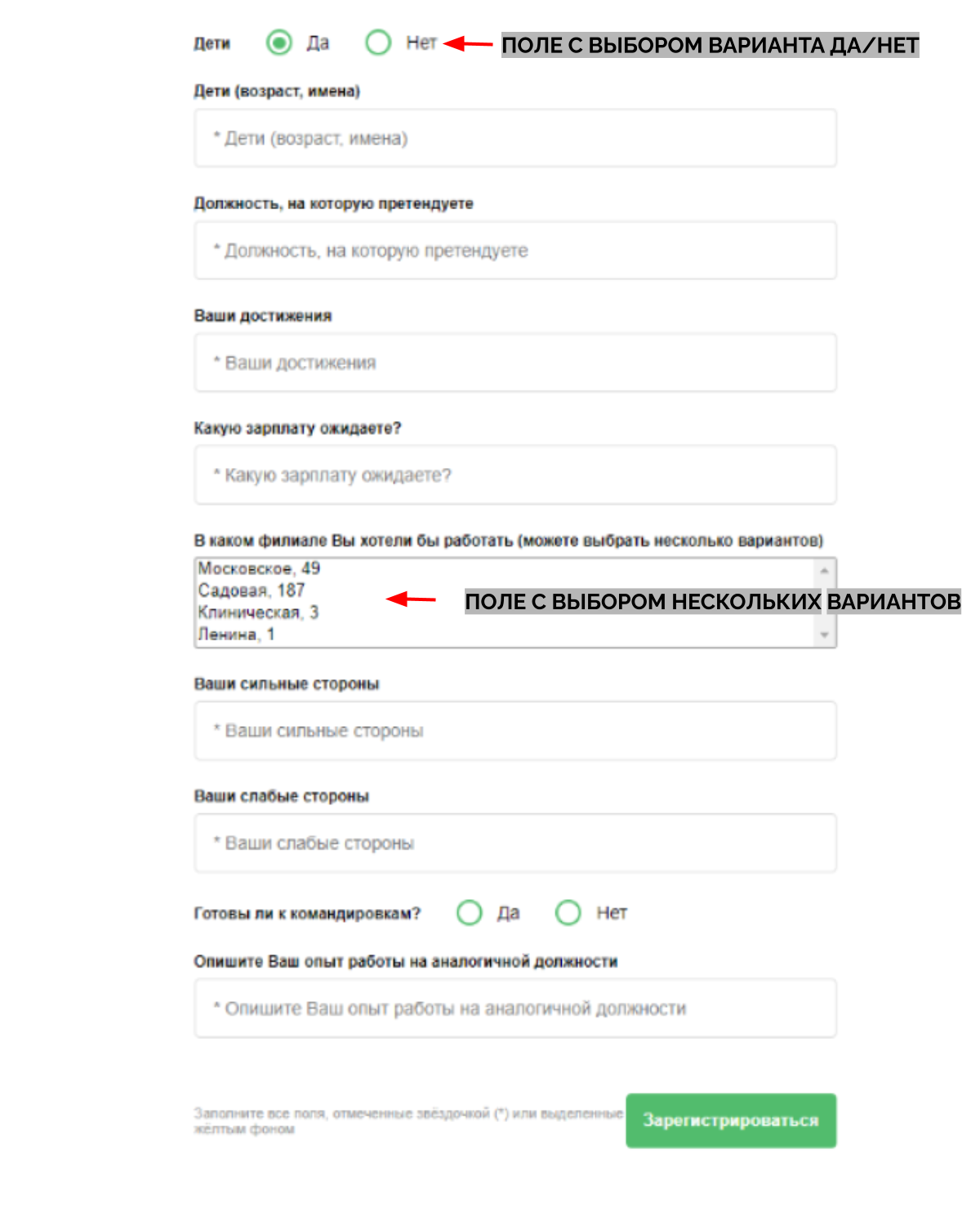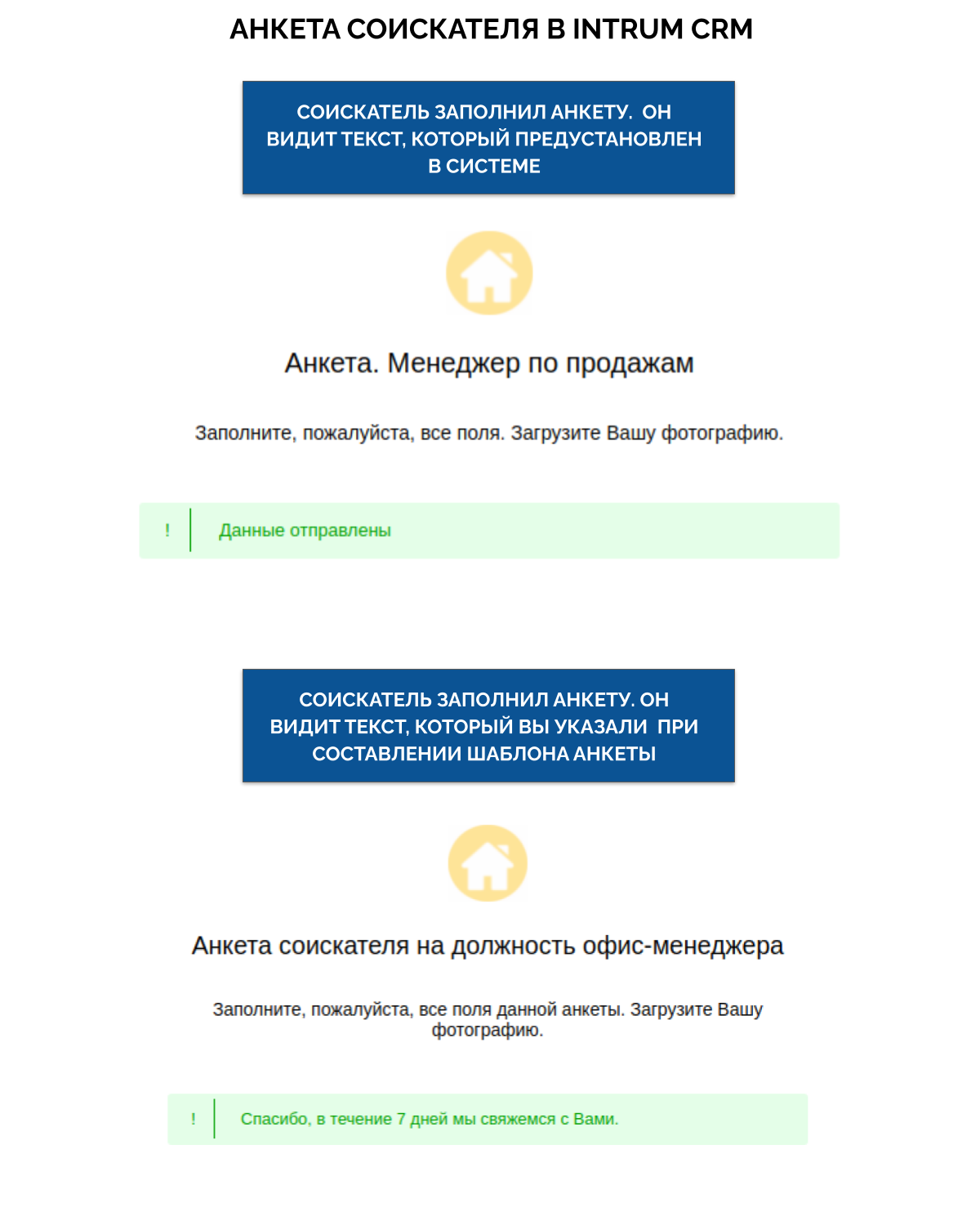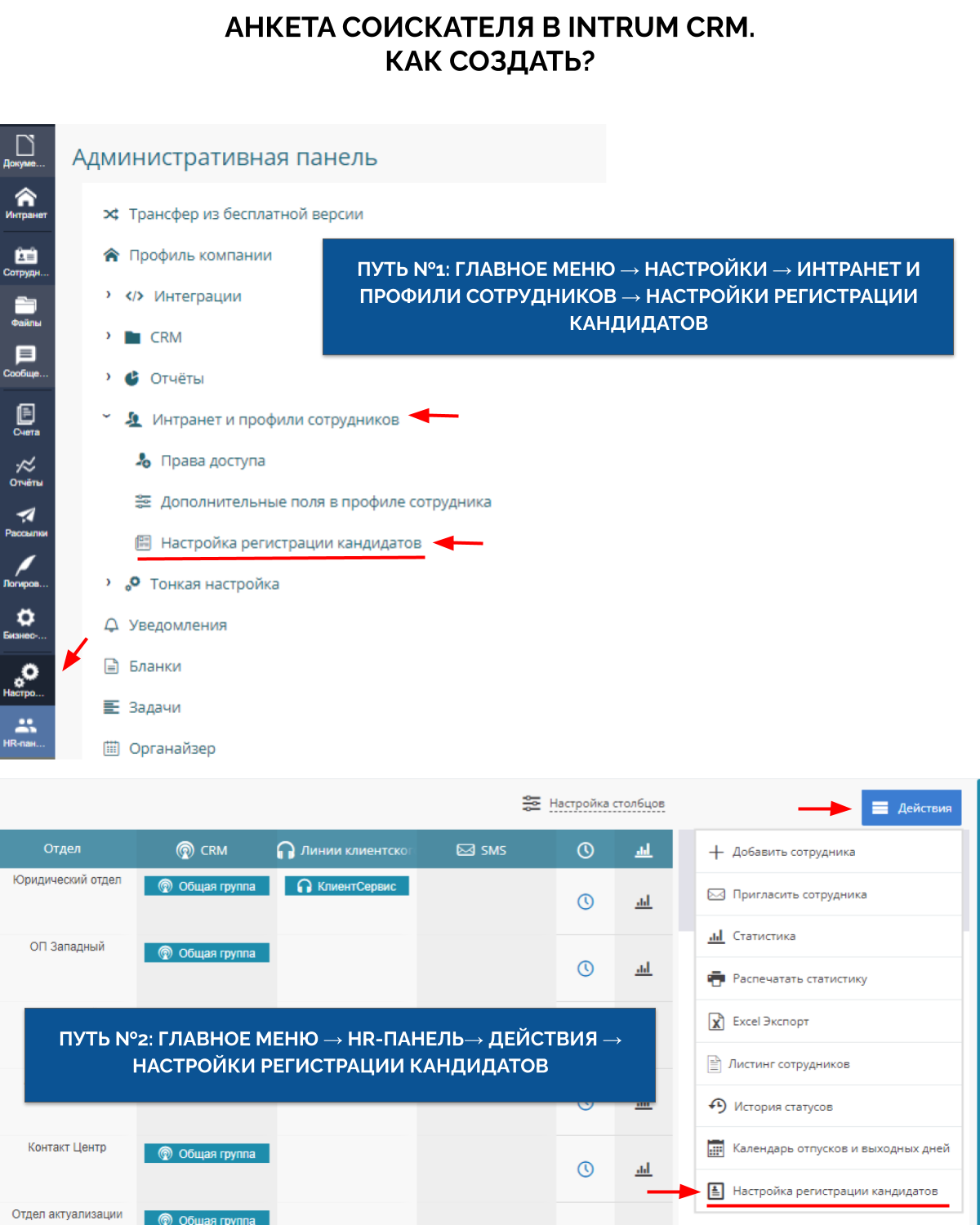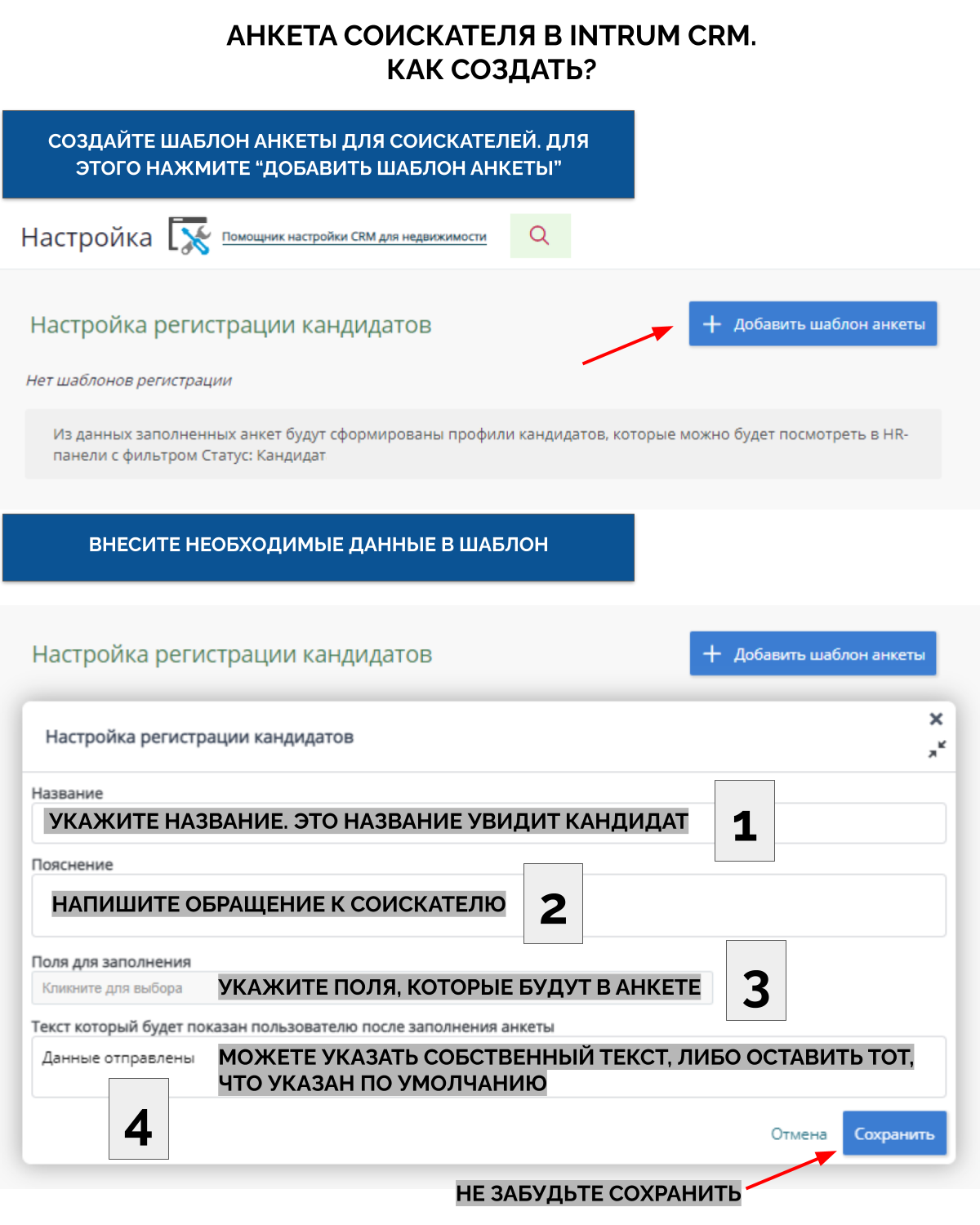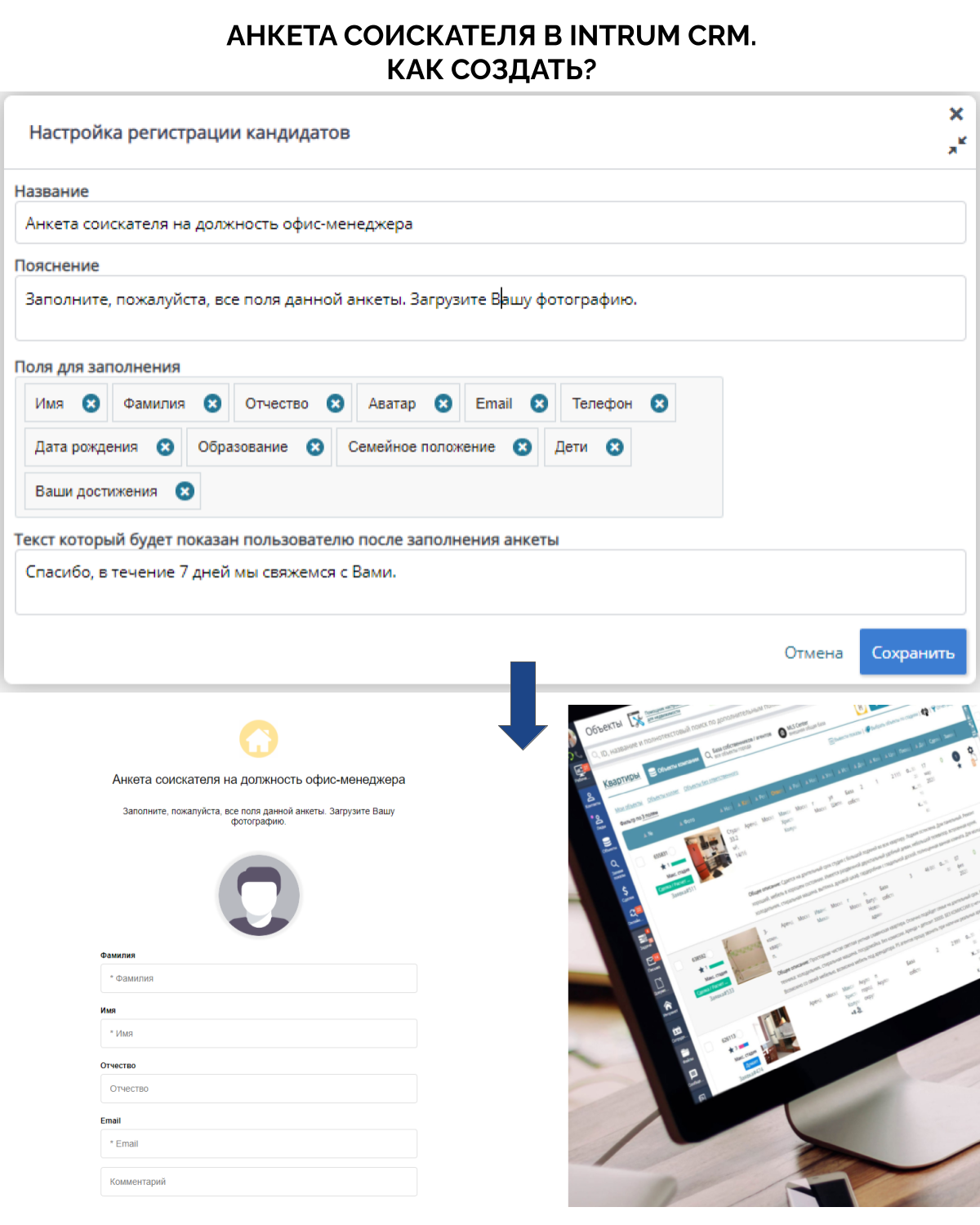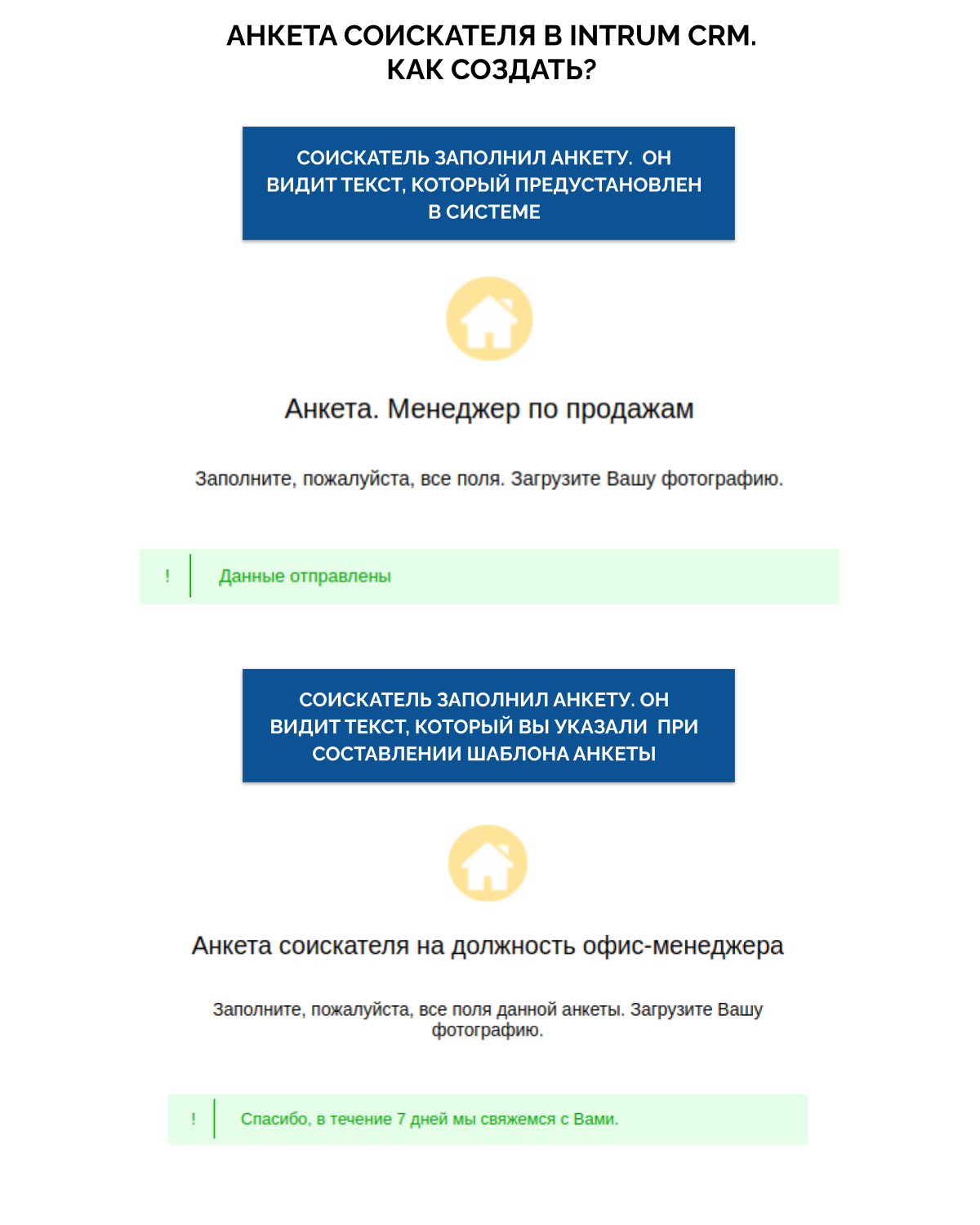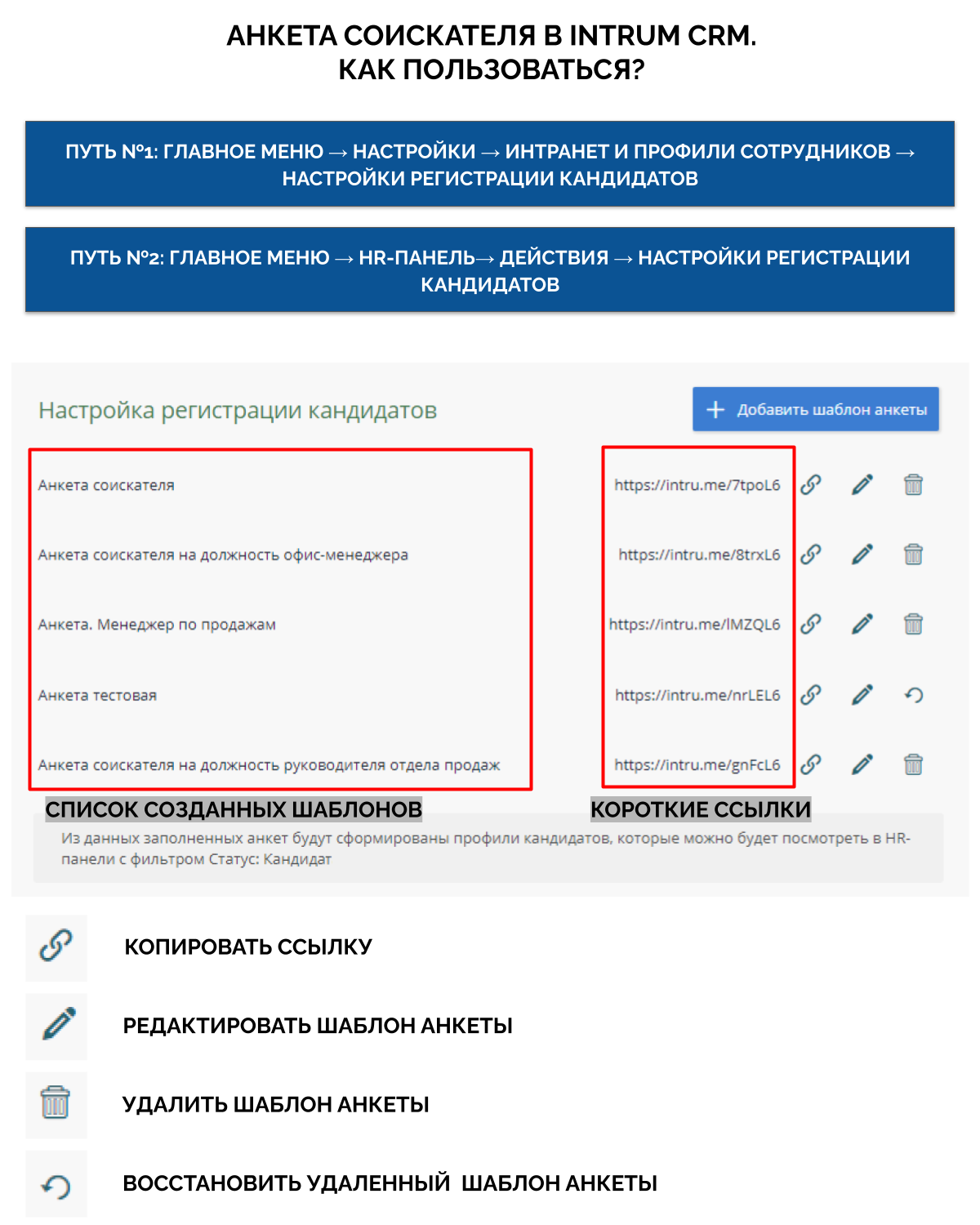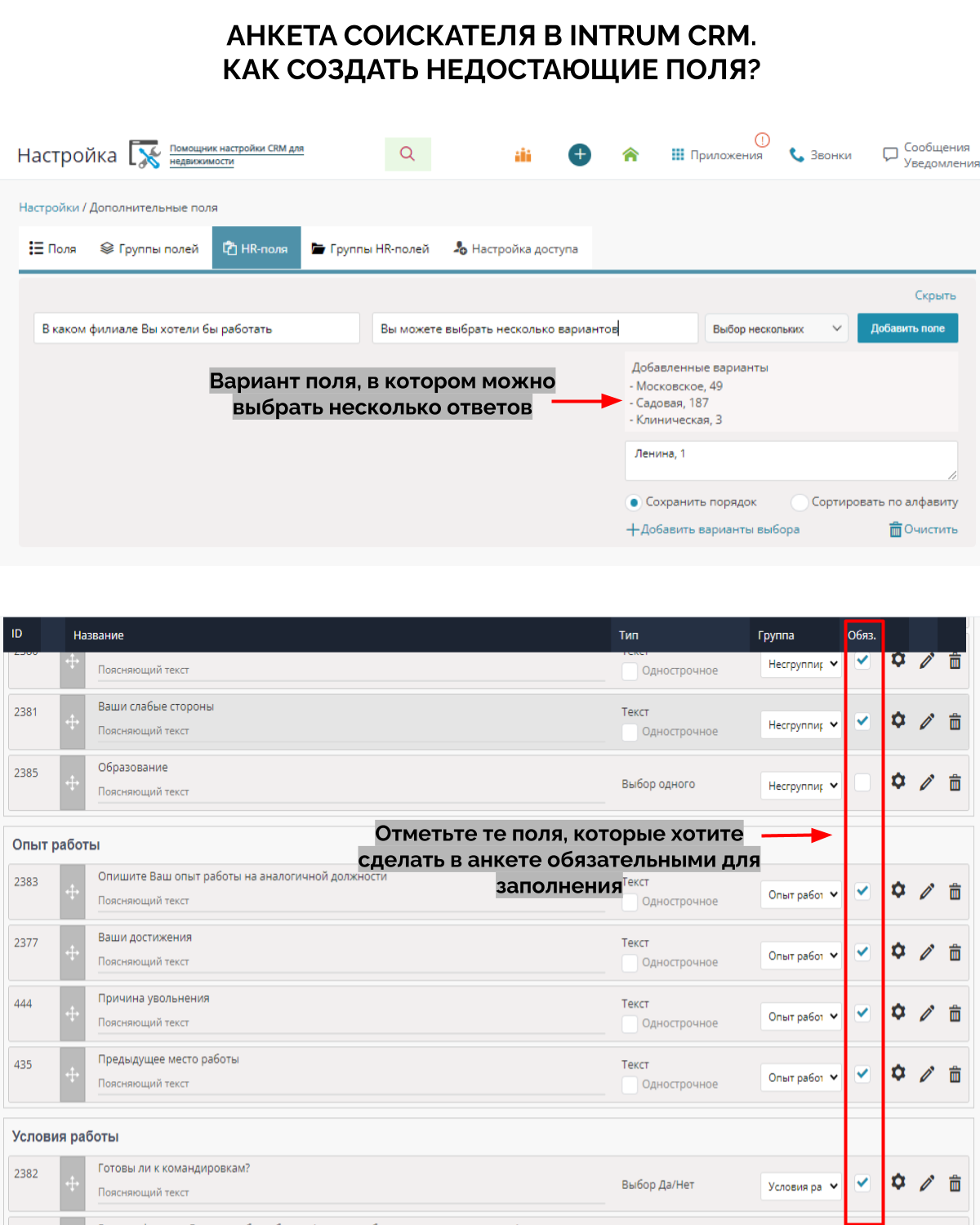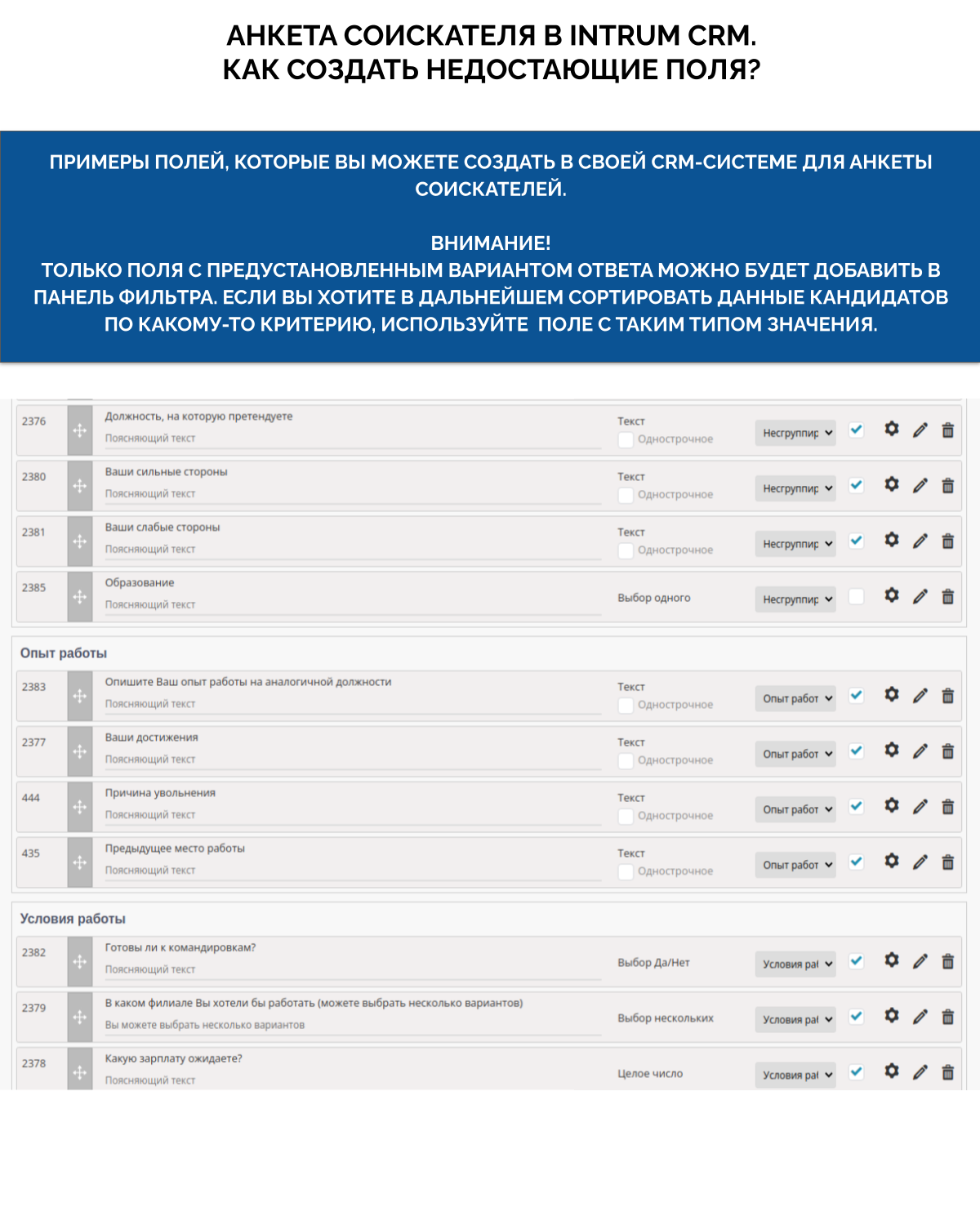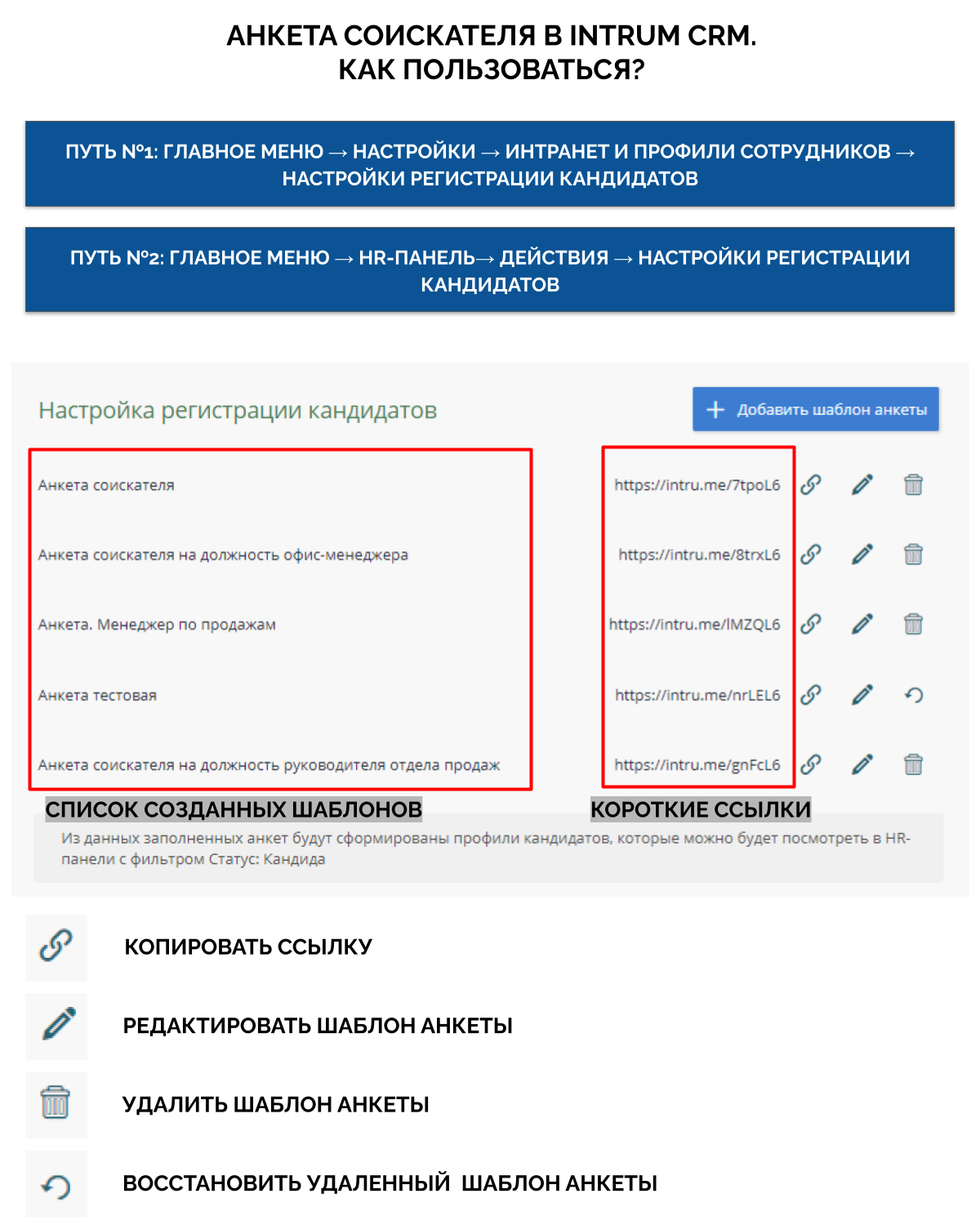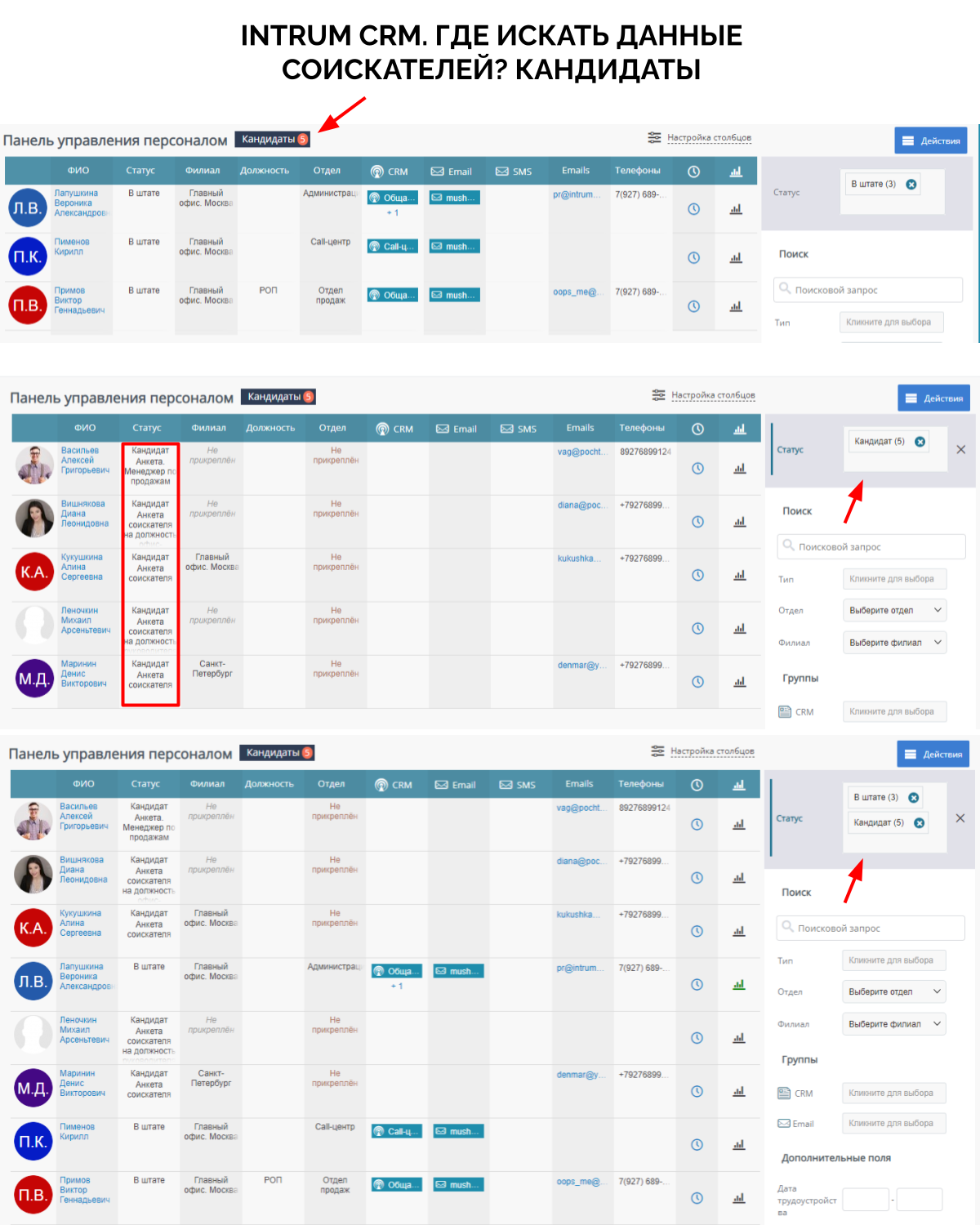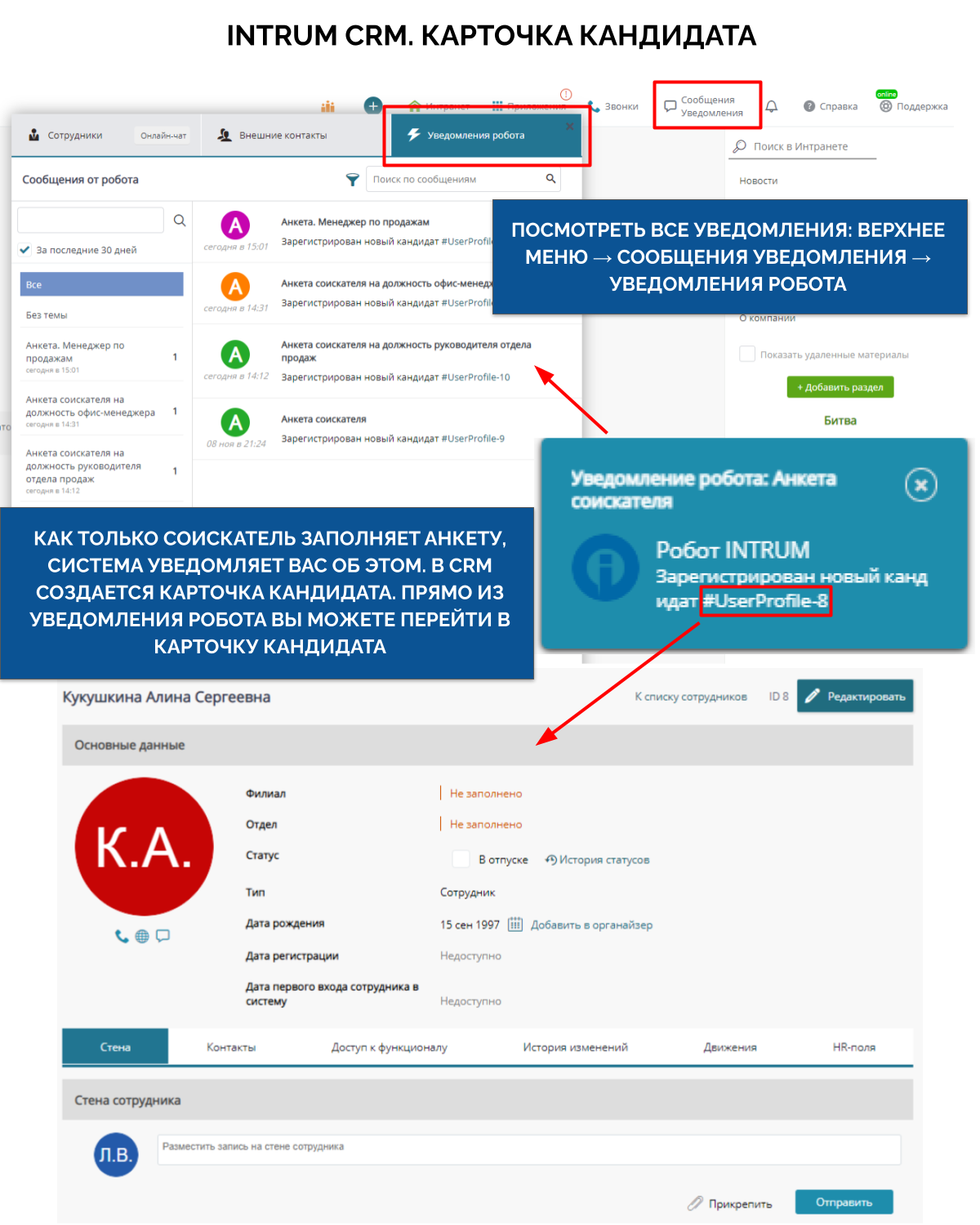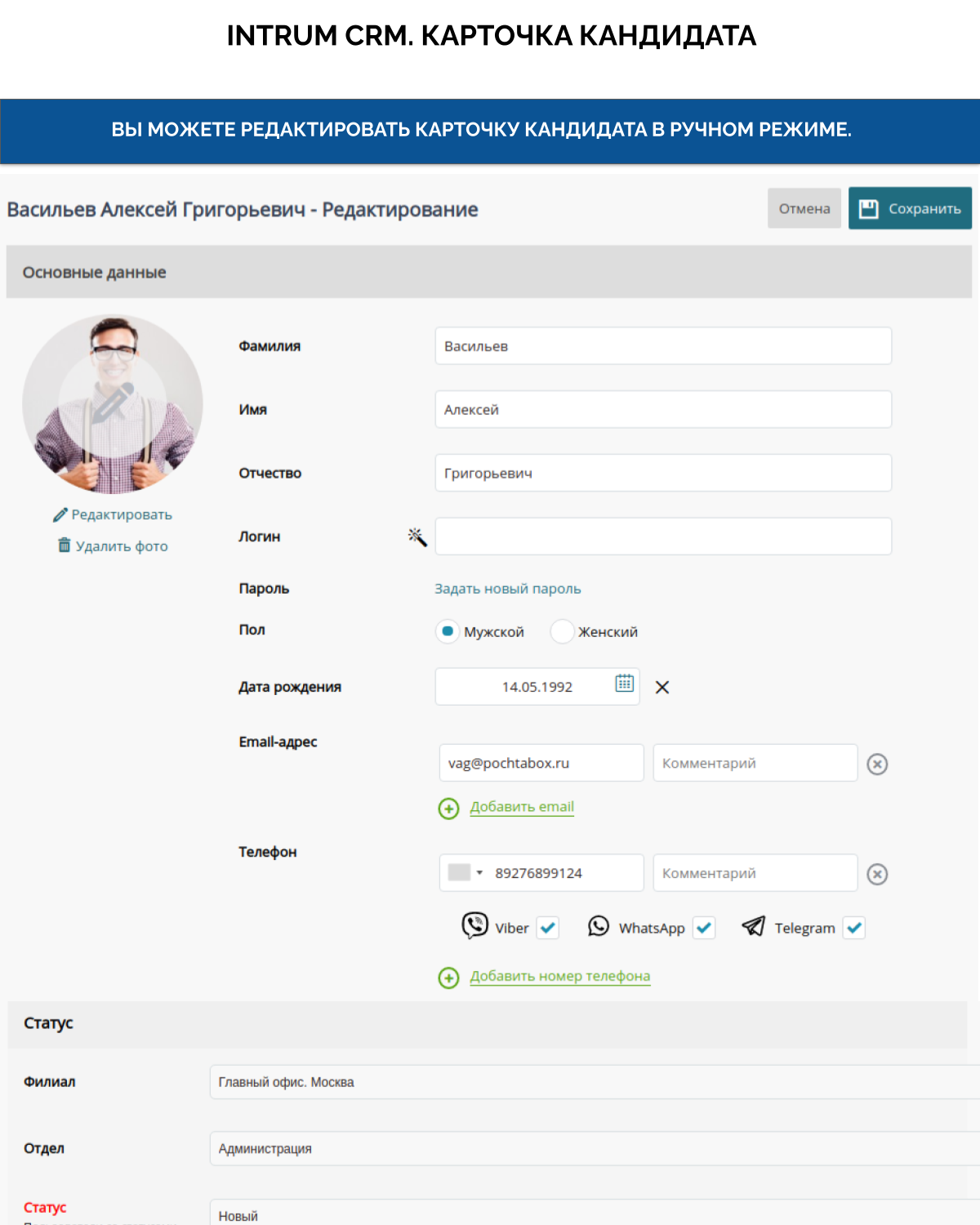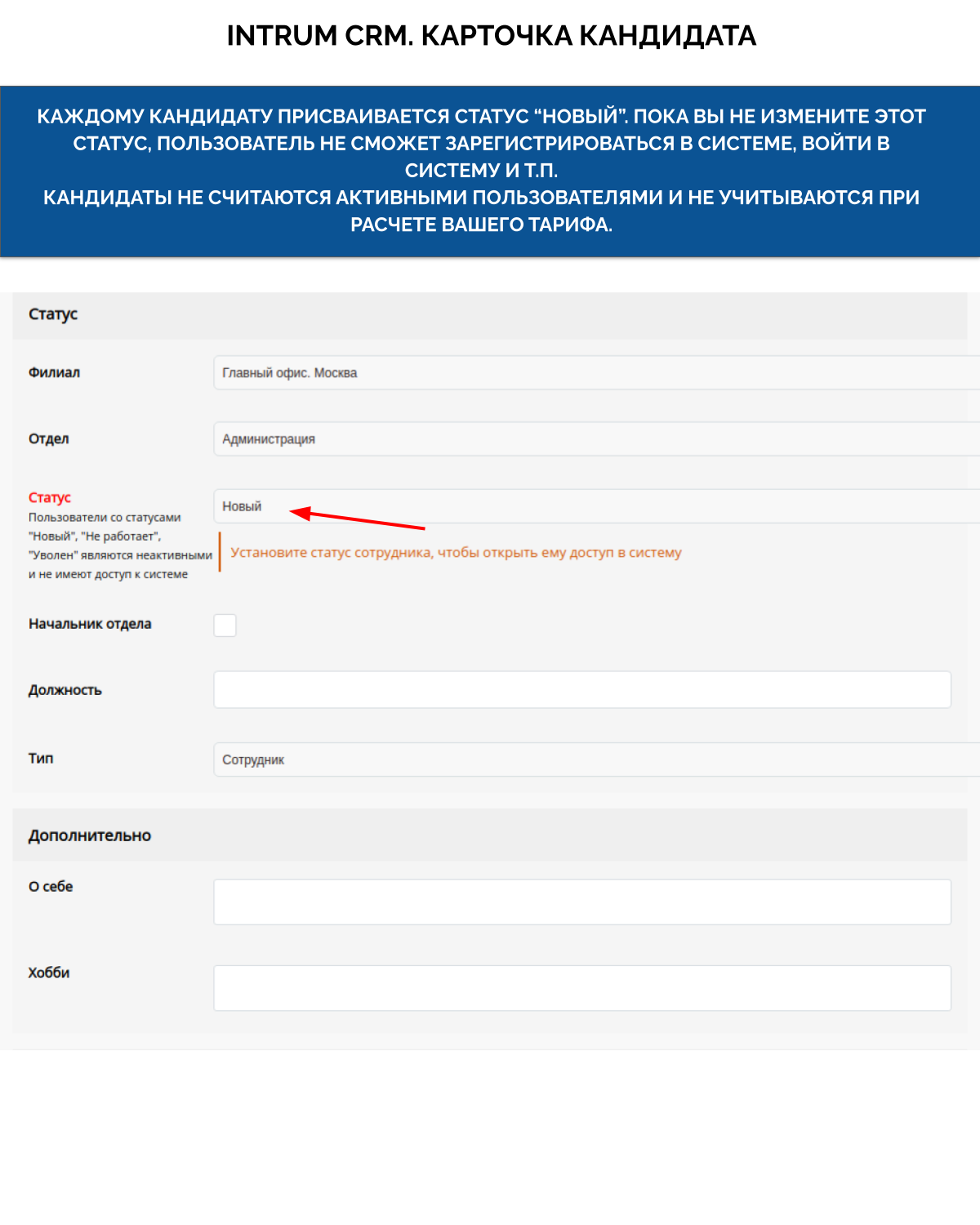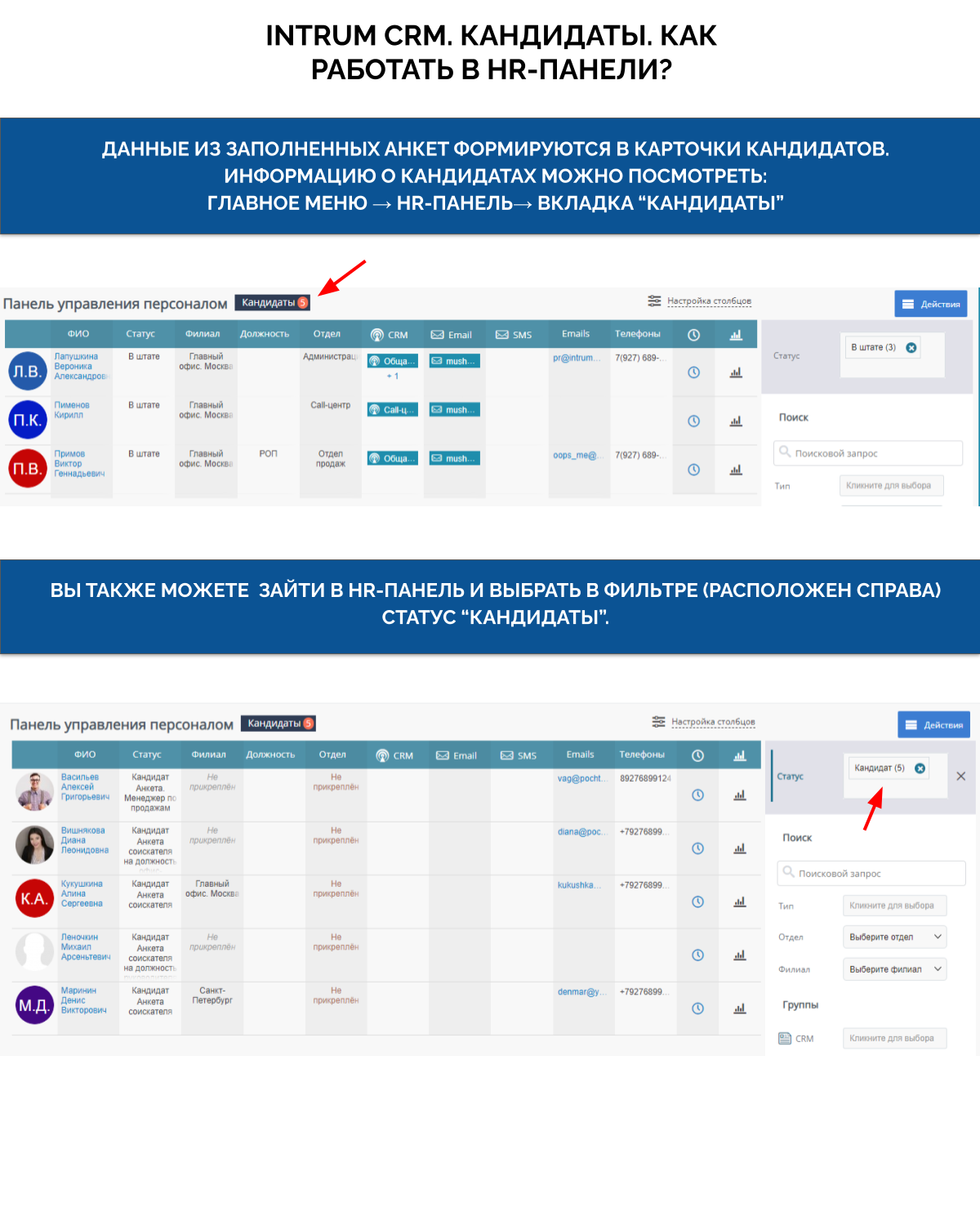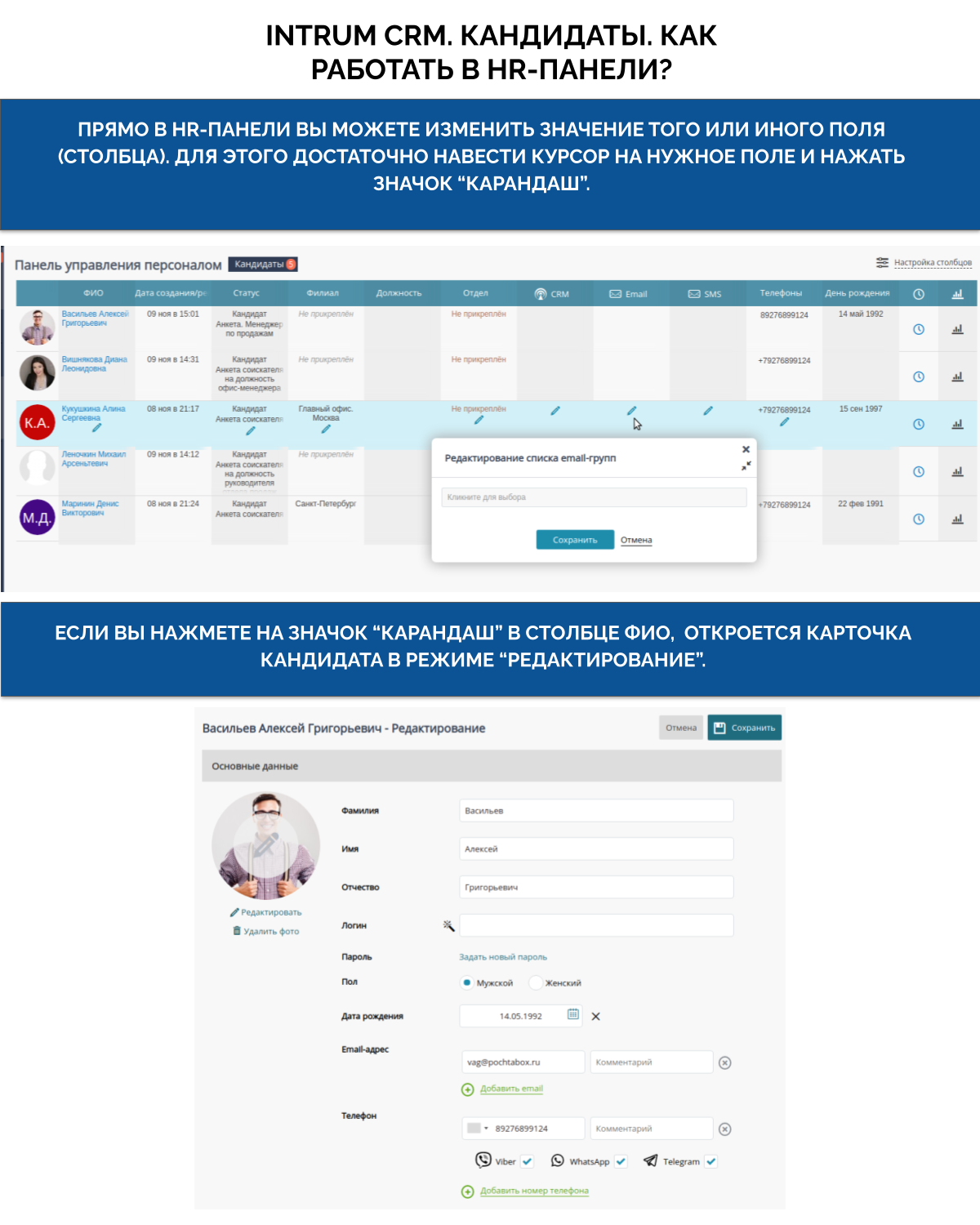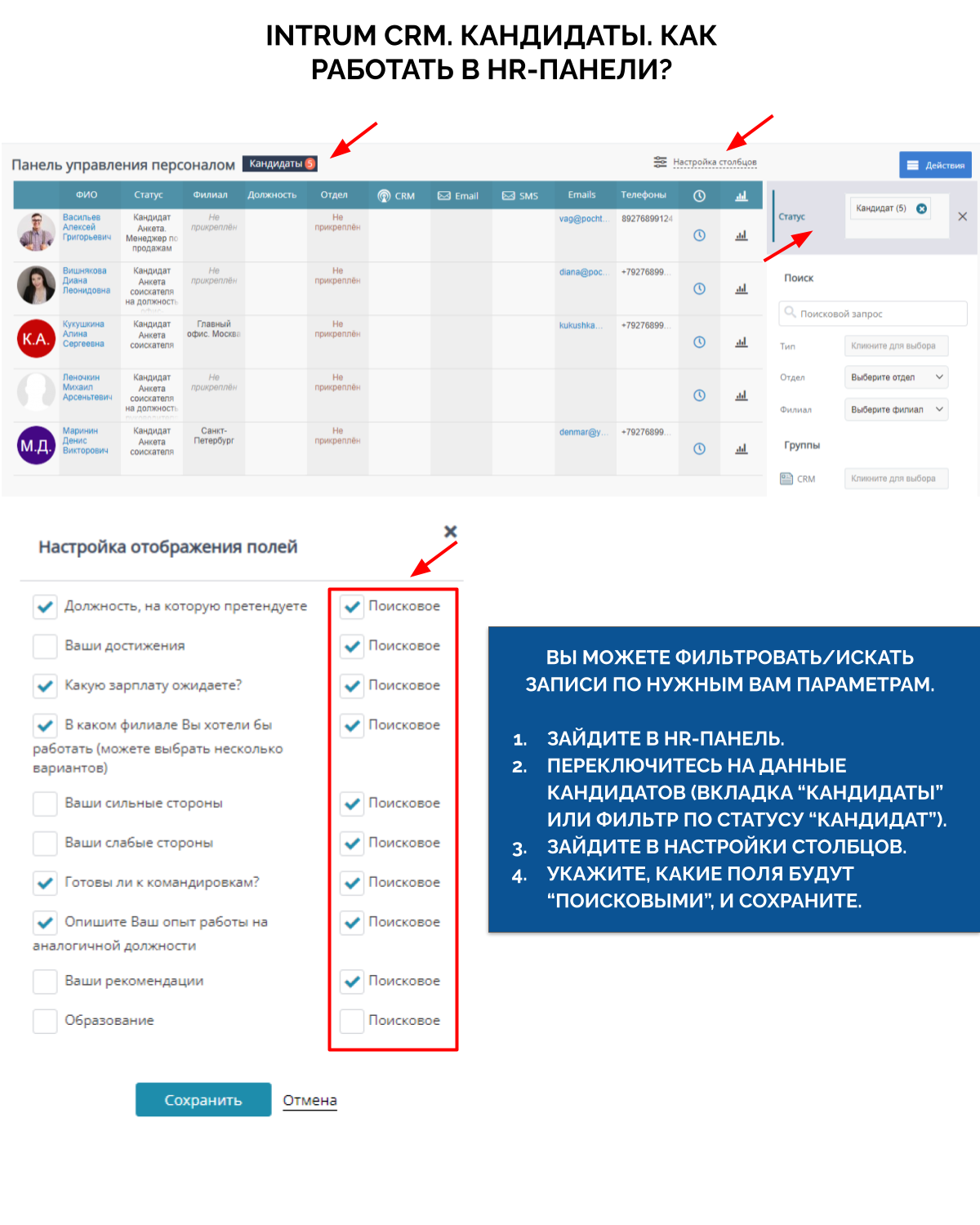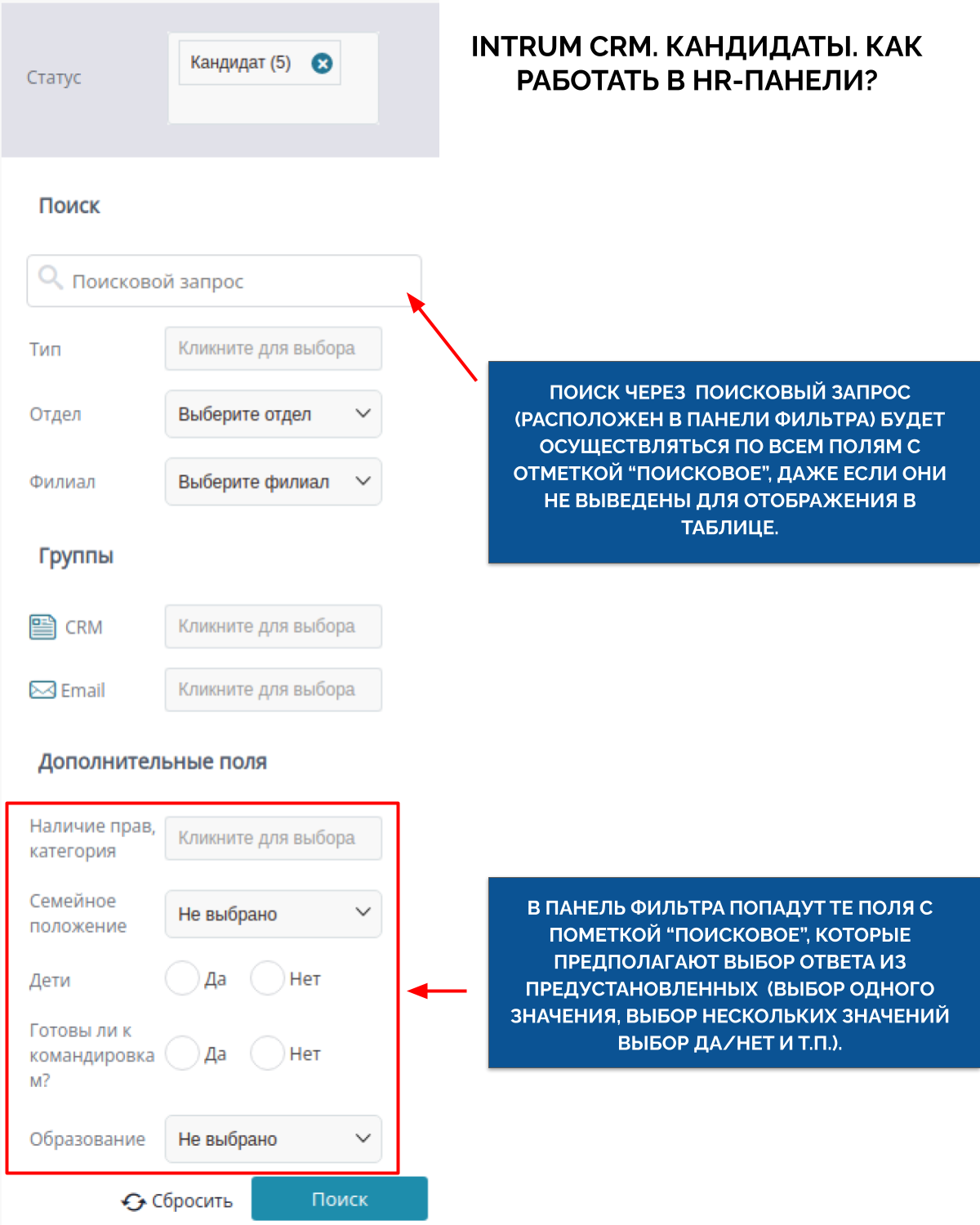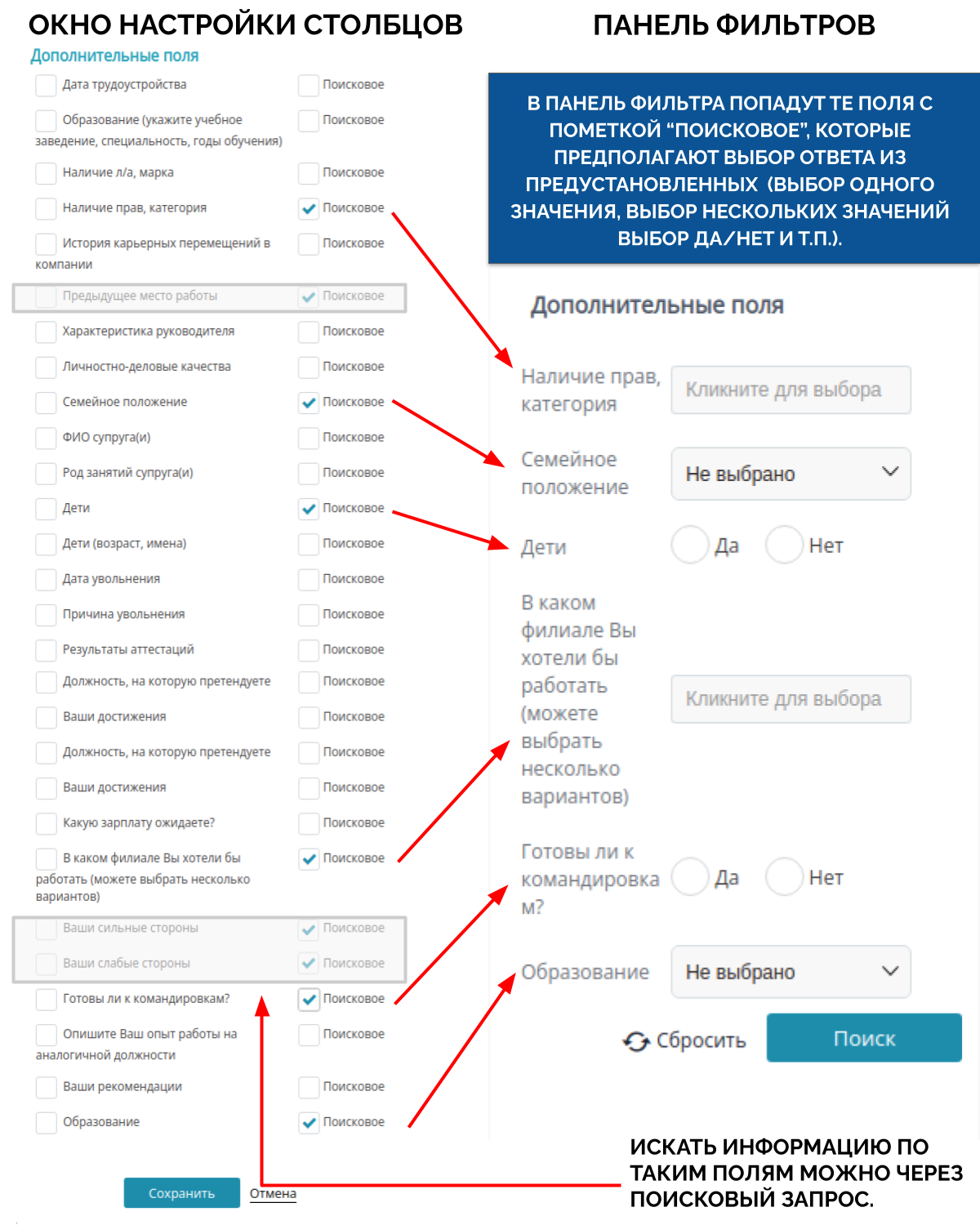Оглавление / Начало работы / Для кадровых специалистов (HR-панель)
Как работать в INTRUM CRM с наймом сотрудников. Ведение картотеки соискателей
В INTRUM CRM предусмотрены инструменты для работы с соискателями.
АНКЕТА СОИСКАТЕЛЯ
- приветствие и ориентирование соискателя (здравствуйте, мы ищем специалиста с опытом работы в отдел продаж, заполните анкету, мы перезвоним вам в течение 5 дней)
- призыв к действию (заполните, пожалуйста, все поля)
- описание вакансии
- краткая справка о компании (девиз, слоган, миссия и пр.)
- поля с произвольным текстовым значением (имя ребенка, последнее место работы, сильные стороны и т.п.)
- поля с произвольным числовым значением (стаж работы, ожидаемая зарплата, время на дорогу и т.п.)
- поля с датой (дата рождения, дата увольнения, дата выхода на новое рабочее место и т.п.)
- поля с предустановленным вариантом ответа да/нет (наличие а/м, наличие детей, наличие прав, готовность к командировкам и т.п.)
- поля с выбором одного из предустановленных вариантов ответа (образование, семейное положение, пол и т.п.)
- поля с выбором нескольких предустановленных вариантов ответа (какие условия работы цените больше других, в каком офисе/филиале хотите работать, какие качества из перечисленных вас характеризуют больше и т.п.).
Анкета соискателя. Как создать?
Вариант №1.
Главное меню → Настройки → Интранет и профили сотрудников → Настройки регистрации кандидатов.
АНКЕТА СОИСКАТЕЛЯ. КАК пользоваться?
Кандидат
Соискатель заполнил анкету. Его данные автоматически попали в INTRUM CRM. Где теперь искать эти данные?
ПУТЬ: Главное меню → HR-панель → Кандидаты
Все данные соискателей, заполнивших анкету, находятся во вкладке "Кандидаты". Кандидаты не имеют доступ в систему и не учитываются при формировании вашего тарифа.
Карточка кандидата
Как только соискатель заполнит анкету, в системе появится карточка кандидата с его данными. Робот уведомит вас об этом событии. Прямо из уведомления робота можно перейти в карточку кандидата. Карточку кандидата можно редактировать.
Список карточек кандидатов с основными параметрами хранится в HR-панели (вкладка кандидаты). Как только вы присвоите кандидату статус "в штате", сотрудник перестанет отображаться во вкладке "Кандидаты" и будет учитываться при расчете тарифного плана.
Работа с кандидатами в HR-панели
- Зайдите в HR-панель.
- Переключитесь на данные кандидатов (вкладка “кандидаты” или фильтр по статусу “кандидат”).
- Зайдите в настройки столбцов.
- Укажите, какие поля будут “поисковыми”, и сохраните.
- Поиск через поисковый запрос (расположен в панели фильтра) будет осуществляться по всем полям с отметкой “поисковое”, даже если они не выведены для отображения в таблице.
- В панель фильтра попадут только те поля с пометкой “поисковое”, которые предполагают выбор ответа из предустановленных (выбор одного значения, выбор нескольких значений, выбор да/нет и т.п.).
Вернуться к оглавлению